3 ميزات رائعة لآلة حاسبة Mac ستفاجئك
منوعات / / February 12, 2022
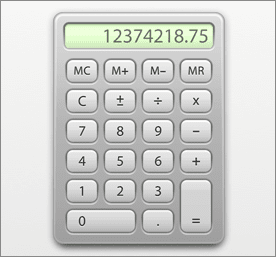
لا أعرف شيئًا عنك ، لكنني أقوم بإجراء عمليات حسابية على جهاز Mac الخاص بي كل يوم ، عدة مرات في اليوم. لهذا السبب ، قضيت وقتًا طويلاً في البحث عن شخص قادر
آلة حاسبة
التطبيق الذي يمكن أن يقدم ما أحتاجه. بعد التحقق من العديد منها ، أدركت أن تطبيق الآلة الحاسبة الخاص بشركة Apple ليس فقط قادر بشكل هائل ، لكنه يقدم أيضًا مجموعة من الميزات الصغيرة الأنيقة التي تجعله مثاليًا تقريبًا كل مستخدم.
إليك ما تحتاج إلى معرفته لتحقيق أقصى استفادة من حاسبة نظام التشغيل OS X الأصلية من Apple.
1. أربعة أوضاع للحاسبة
كان هذا بمثابة مفاجأة بالنسبة لي ، ولكن اتضح أن تطبيق الآلة الحاسبة لنظام التشغيل Mac يضم في الواقع أربعة أوضاع مختلفة قد تناسبك وفقًا لاحتياجاتك.
ال أساسي يوفر الوضع وظائف الآلة الحاسبة الأساسية. ثم لدينا ملف علمي و ال مبرمج الأوضاع ، التي تقدم عددًا كبيرًا بشكل مدهش من الوظائف الإضافية.
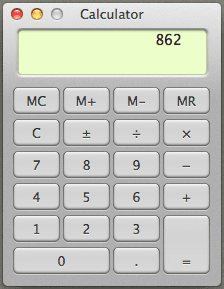
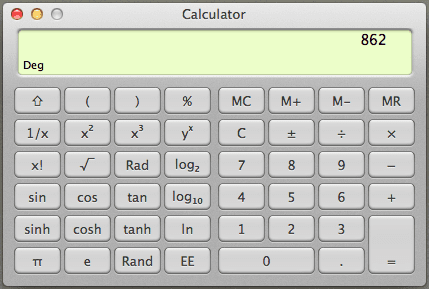

يمكنك التبديل بين هذه الأوضاع باستخدام ملف الأمر + 1, القيادة + 2 و القيادة + 3اختصارات لوحة المفاتيح على التوالي أو عن طريق النقر فوق رأي قائمة التطبيق.
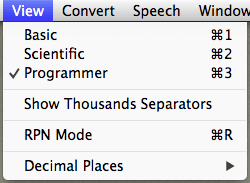
الوضع الرابع للحاسبة هو وضع RPN. RPN لتقف على التدوين البولندي العكسي. بهذه الطريقة في إجراء العمليات الحسابية ، يتبع كل مشغل جميع معاملاته ، مما يؤدي إلى طريقة أسرع للحصول على النتائج اعتمادًا على العمليات التي تقوم بها.
لذلك ، على سبيل المثال ، إذا كنت تريد إضافة اثنين واثنين ، بدلاً من الضغط 2 + 2 = عليك الضغط 2 أدخل 2 +. يستغرق التعود قليلاً ، ولكن بمجرد القيام بذلك ، تصبح طريقة سريعة جدًا لحساب الأشياء.
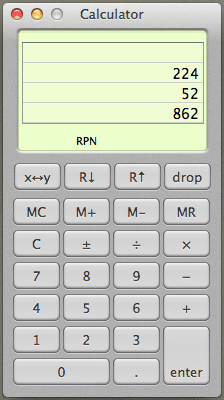
2. "الشريط الورقي" للآلة الحاسبة
يحتوي تطبيق الآلة الحاسبة في Mac على ميزة سهلة الاستخدام لا تظهر للوهلة الأولى: شريط ورقي يسجل كل عملية تقوم بها. والأفضل من ذلك ، أنه يمكنك إدارة البيانات منه عن طريق نسخها أو حفظها أو يمكنك فقط طباعتها جميعًا لسجلاتك.
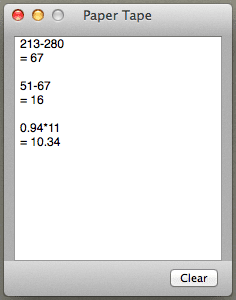
يمكنك العثور على خيار إظهار الشريط الورقي الموجود على ملف نافذة او شباك قائمة التطبيق أو يمكنك عرضها باستخدام ملف Command + T الاختصار بدلاً من ذلك.
لإدارة البيانات من الشريط الورقي كما هو مذكور أعلاه ، انقر فوق ملف القائمة في الجزء العلوي من الشاشة.
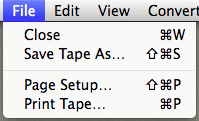
3. الآلة الحاسبة كأداة تحويل
إلى جانب العمليات الحسابية الأساسية (وبعض العمليات المتقدمة جدًا) ، يمكن لـ Mac Calculator أيضًا إجراء ملف سلسلة من التحويلات، بما في ذلك وحدات مثل المنطقة والطاقة والطول وحتى العملات (على الرغم من أنه سيتعين عليك تحديث سعر صرف التطبيق لذلك السعر المحدد).
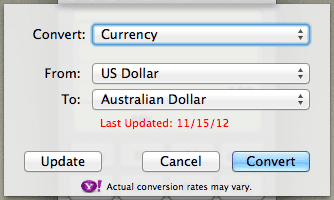
يمكن الوصول إلى جميع التحويلات من يتحول القائمة في الجزء العلوي من الشاشة.
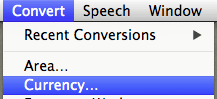
نصيحة رائعة: لا توجد طريقة افتراضية لتعيين تطبيق الآلة الحاسبة لاختصار لوحة المفاتيح لفتحه. ومع ذلك ، يمكنك تحقيق ذلك باستخدام تطبيق Better Touch Tools ذكرنا في هذا الإدخال.
وهذا كل ما في الأمر. لذا ، إذا كنت تبحث عن آلة حاسبة ذات كفاءة عالية على جهاز Mac ، فلا ترتكب نفس الخطأ الذي ارتكبته وقم بإلقاء نظرة على عرض Apple الافتراضي. قد تتفاجأ من كل ما يمكنه القيام به.
آخر تحديث في 03 فبراير 2022
قد تحتوي المقالة أعلاه على روابط تابعة تساعد في دعم Guiding Tech. ومع ذلك ، فإنه لا يؤثر على نزاهة التحرير لدينا. يبقى المحتوى غير متحيز وأصيل.



